Vamos a explicarte las causas por las que WhatsApp puede mostrar el mensaje de error "No se puede enviar este vídeo por WhatsApp", que puede aparecerte cuando estás intentando enviar un vídeo. Se trata de un mensaje que no tiene que ver con la duración del mismo.
Vamos a empezar explicándote en qué ocasiones se te puede mostrar este mensaje y por qué pasa. Luego, te mostraremos el método para poder solucionarlo, tanto si te pasa en Android como si usas un iPhone.
Qué es el mensaje "No se puede enviar este vídeo por WhatsApp"
Este es un mensaje de error que se muestra únicamente en ocasiones en las que envías un vídeo a otra persona a través de la aplicación. Vamos, que es un error en el envío de un vídeo tuyo, y el mensaje no te aparecerá cuando estés intentando recibirlo.
Este fallo puede suceder de forma aleatoria, tanto en las versiones beta como en la versión final de la aplicación. Por lo tanto, puede pasarte en cualquier momento, y no cuando estés realizando una acción concreta.
Este mensaje se te muestra cuando surge un fallo o error al convertir el vídeo que quieres enviar. Verás, cuando vas a enviar un vídeo, tú le das a WhatsApp el original, y la aplicación lo comprime y procesa para que no ocupe tanto y para enviárselo a la otra persona. El fallo sucede ocasionalmente a la hora de procesar este vídeo.
Uno de los problemas de este mensaje es que cuando aparece, es posible que intentes enviar de nuevo ese u otro vídeo, y el resultado acabe siendo casi siempre que el mensaje de error vuelve a suceder, entrando en una especie de bucle en la que no parece que puedas enviar el vídeo.
Cómo solucionar este error
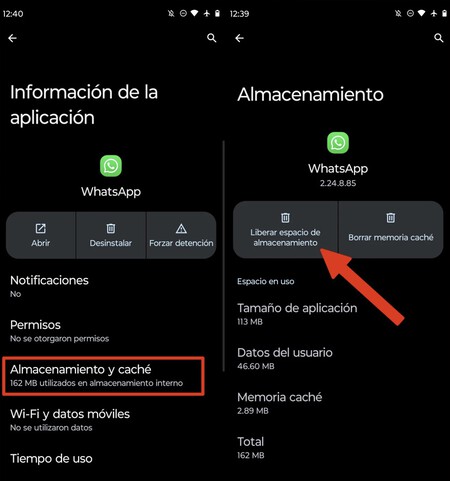
La manera de solucionar el error es vaciar la memoria caché de WhatsApp. Esto hace que la aplicación actúe como si la hubieras reinstalado por completo, y entonces volverá a suceder de nuevo. Es importante hacer una copia de seguridad antes de realizar esta acción para no perder datos, una opción que tienes en la sección Chats de los ajustes de WhatsApp.
Si tienes un móvil Android, después de hacer la copia de seguridad tienes que ir a los ajustes de tu móvil y entrar en la sección Aplicaciones. En ella, pulsa sobre WhatsApp, y dentro de sus opciones pulsa en el apartado Almacenamiento y caché. Una vez aquí, pulsa en la opción Liberar espacio de almacenamiento.
Si tienes un iPhone, después de hacer la copia de seguridad tienes que desinstalar la aplicación por completo, ya que no hay una manera de eliminar el caché de una forma individual como Android. Una vez desinstalada, vuelve a instalarla desde la App Store.
Imagen de portada | Eduardo Marín
En Xataka Basics | Cómo crear stickers directamente en WhatsApp en Android o iPhone a partir de cualquier foto




